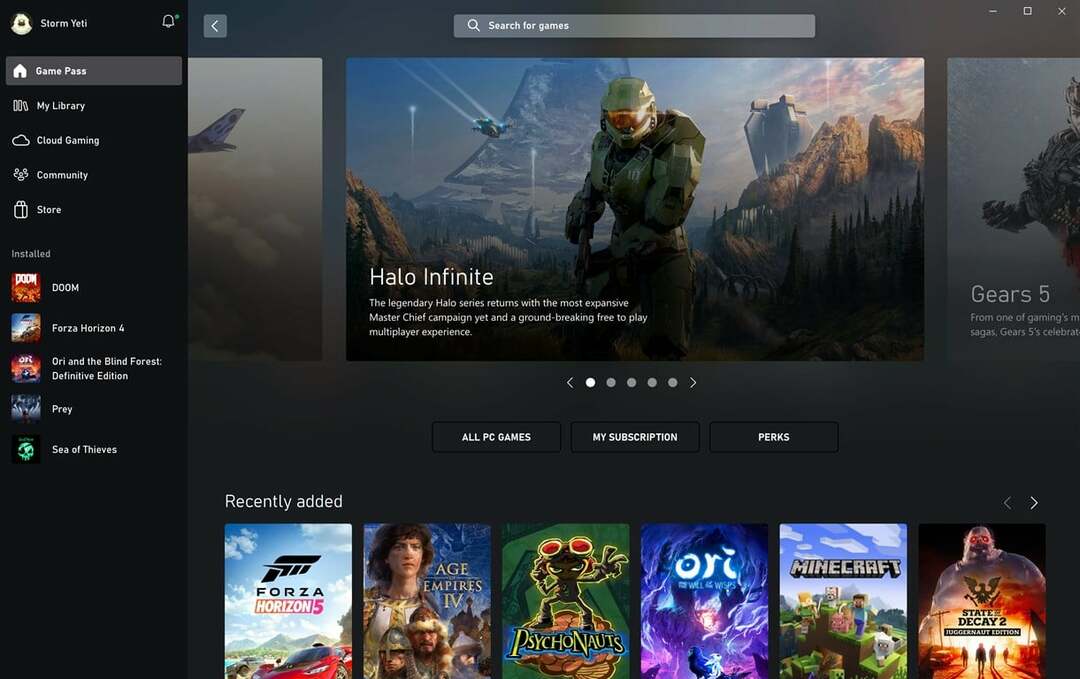Актуализирането на приложението Windows Store трябва да свърши работа тук
- Ако се сблъскате с грешката без намерени лицензи за приложимо приложение в различни игри, това може да се дължи на повреден кеш на Windows Store.
- Можете да коригирате този проблем ефективно, като излезете и влезете отново в приложението Xbox.
- Друго отлично решение, което можете да опитате, е да пререгистрирате приложенията на Windows Store.
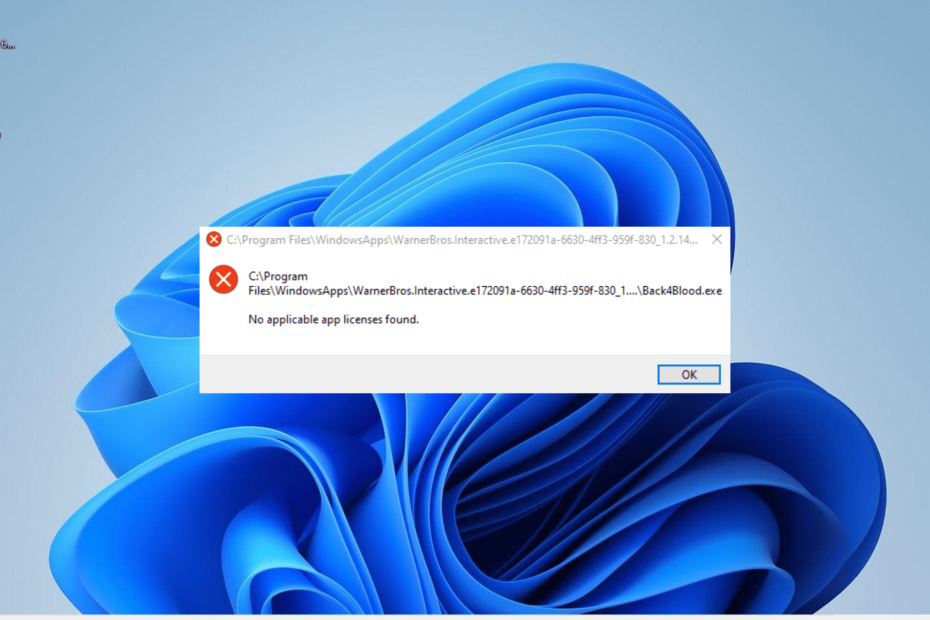
хИНСТАЛИРАЙТЕ КАТО КЛИКНЕТЕ ВЪРХУ ИЗТЕГЛЯНЕ НА ФАЙЛА
- Изтеглете Restoro PC Repair Tool който идва с патентовани технологии (наличен патент тук).
- Кликнете Започни сканиране за да намерите проблеми с Windows, които може да причиняват проблеми с компютъра.
- Кликнете Поправи всичко за отстраняване на проблеми, засягащи сигурността и производителността на вашия компютър.
- Restoro е изтеглен от 0 читатели този месец.
Грешката „Няма намерени лицензи за приложимо приложение“ е проблем, който потребителите срещат, когато стартират игри като Minecraft и Forza Horizon 5. Тази грешка е още по-разочароваща, защото не позволява на потребителите да имат достъп до техните игри.
Ако и вие се сблъсквате с този проблем, има добри новини за вас, тъй като може да бъде коригиран. И ние ще ви покажем как да го направите в това подробно ръководство.
Защо възниква грешката „Няма намерени лицензи за приложимо приложение“?
Няколко потенциални фактора могат да причинят грешката „Няма намерени лицензи за приложимо приложение“. По-долу са някои от известните причини:
- Остаряла ОС: Понякога този проблем може да бъде причинен от остаряла операционна система. Следователно трябва да инсталирайте най-новите пачове на вашия компютър за да премахнете това съобщение за грешка.
- Проблеми с Windows Store: Тази грешка обикновено е свързана с приложенията на Microsoft Store и може да означава, че има проблем с Windows Store. За да преодолеете това съобщение за грешка, трябва да нулирате кеша на Microsoft Store и да стартирате инструмента за отстраняване на неизправности.
- Проблеми със стартера на играта: Понякога този проблем може да се дължи на проблеми с вашия стартер на играта. Деинсталиране на програмата и преинсталирането му от Windows Store трябва да направи тук.
Как мога да поправя грешката, че няма намерени лицензи за приложимо приложение?
Преди да преминете към подробните решения в този раздел, опитайте следните предварителни стъпки за отстраняване на неизправности:
- Актуализирайте вашия компютър.
- Преинсталирайте стартовия панел на играта.
- Излезте и влезте в приложението Xbox.
Ако все още не можете да коригирате този проблем със стъпките по-горе, можете да се задълбочите в решенията по-долу:
1. Нулирайте кеша на Windows Store
- Натисни Windows ключ, вид cmdи изберете Изпълни като администратор опция под командния ред.
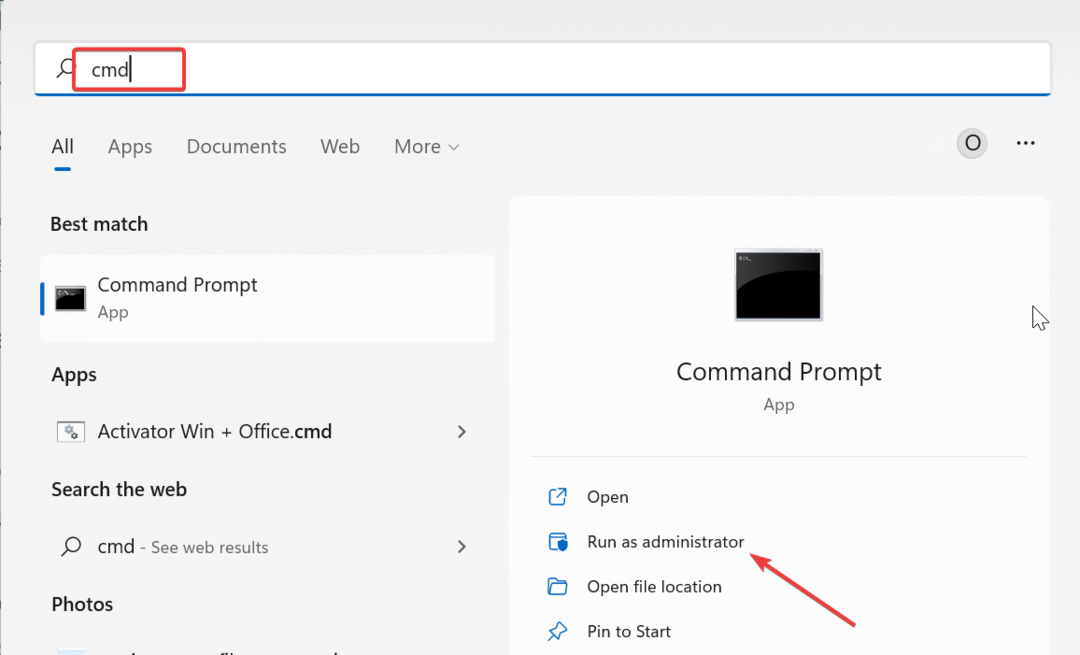
- Въведете командата по-долу и натиснете Въведете за да го стартирате:
wsreset.exe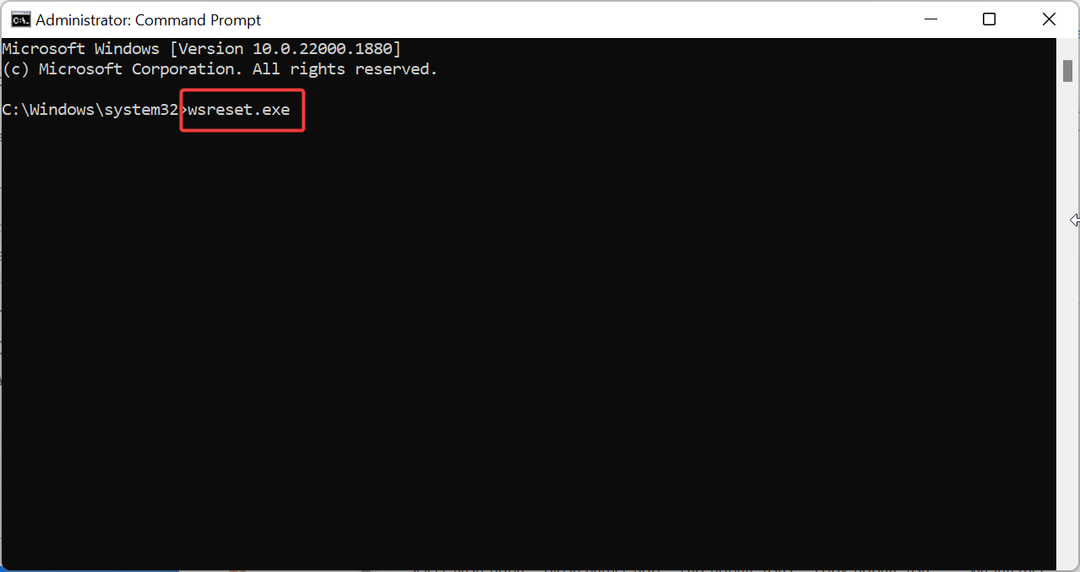
- Накрая изчакайте да се отвори прозорец на командния ред и приложението Windows Store ще се отвори автоматично.
Повреденият кеш на Windows Store може да е причина за грешката „Няма приложими лицензи за приложение, намерени“ в Xbox game pass и игри като Halo Infinite и Back 4 Blood. Нулирането на кеша на магазина трябва да помогне за възстановяване на нормалното тук.
2. Поправете приложението Xbox
- Натисни Windows ключ + аз за да отворите Настройки приложение и изберете Приложения опция в левия прозорец.
- Избери Приложения и функции опция в десния прозорец.
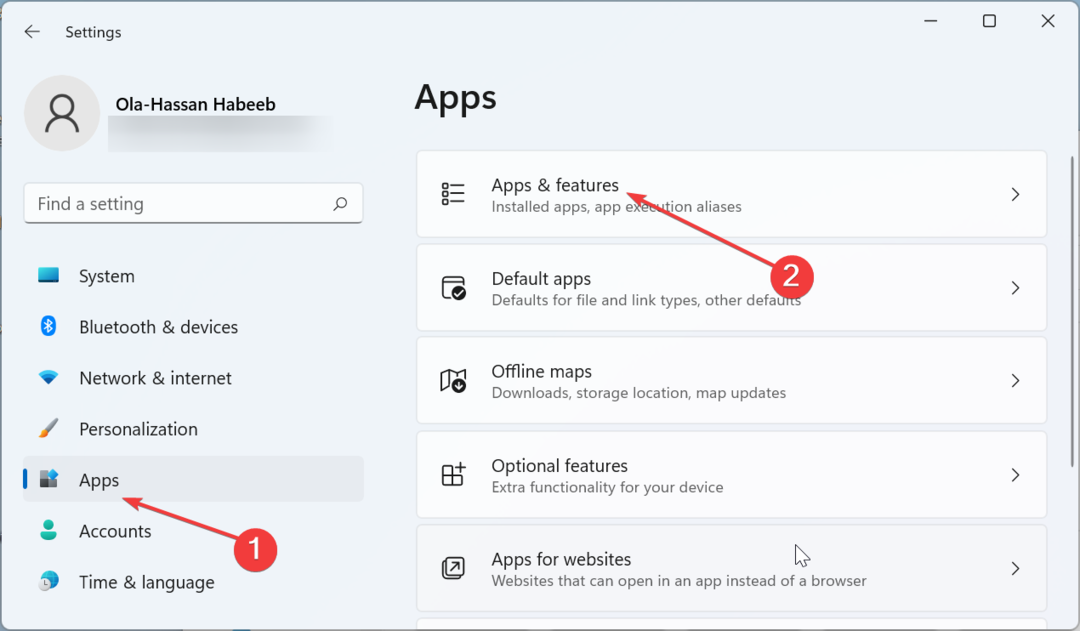
- Сега превъртете надолу и щракнете върху трите вертикални точки преди Xbox опция.
- След това изберете Разширени опции.
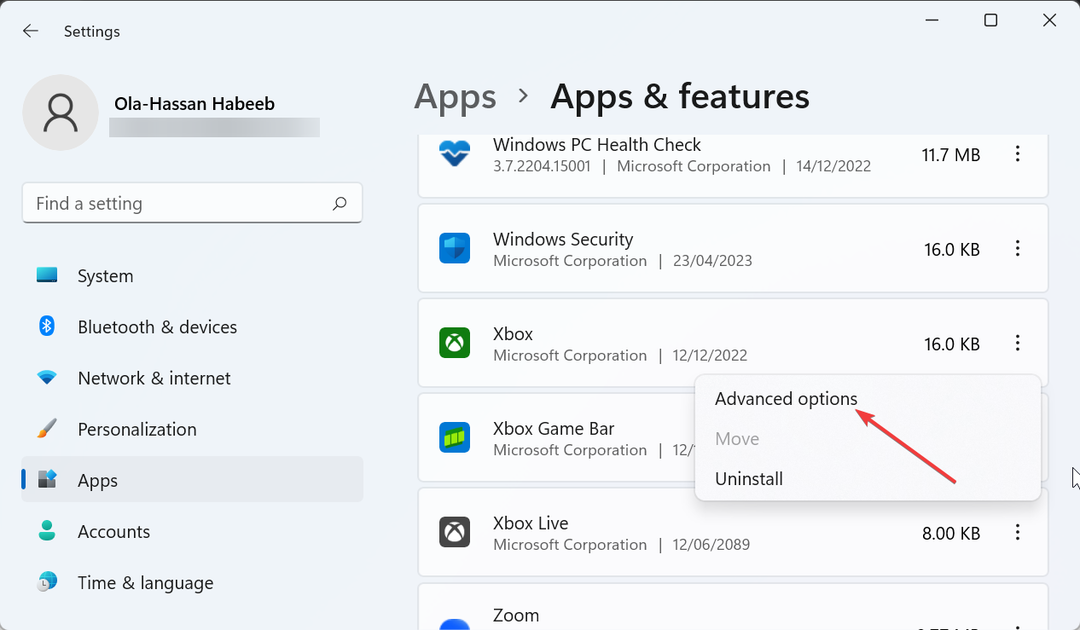
- Накрая щракнете върху Ремонт на страницата на Xbox и изчакайте процесът да завърши.
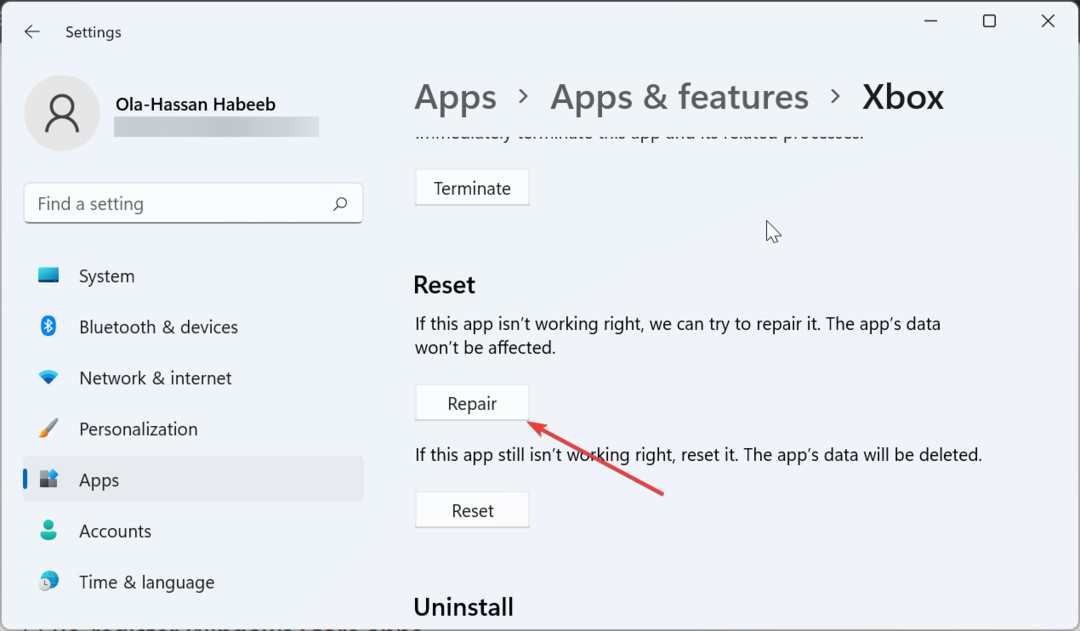
Ако имате работа с грешката „Не са открити приложими лицензи за приложение“ само в пропуска за игра на Xbox, това може да се дължи на дребни проблеми с приложението. Трябва да поправите приложението Xbox, за да премахнете съобщението за грешка.
- Поправка: Windows Movie Maker не показва видео
- BrYNSvc.exe: Какво е това и как да коригирате грешките му
- 0xe0000024 bdf5h Грешка при синхронизиране на OneNote: Как да я коригирате
- Xbox се включва сам? 5 начина да го поправите
- Ето първите 4 компютърни игри, преминаващи от Xbox към Boosteroid
3. Инсталирайте актуализацията на Windows Store
- Стартирайте приложението Windows Store и изберете Библиотека опция в левия прозорец.
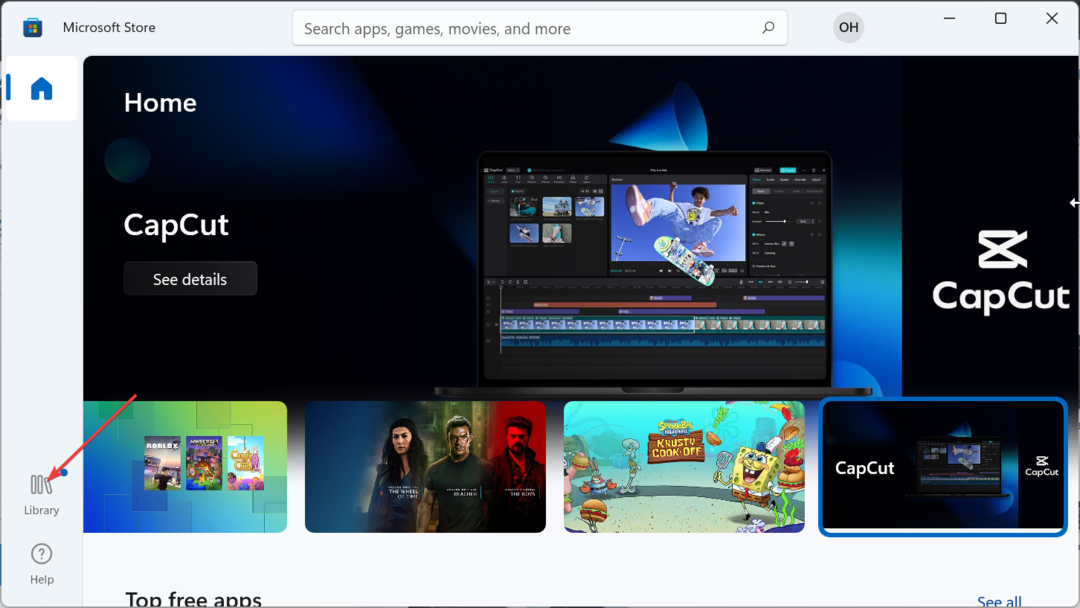
- Сега щракнете върху Получавайте актуализации бутон в горния десен ъгъл.
- Накрая щракнете върху Актуализирай всички опция и изчакайте чакащите актуализации да бъдат инсталирани, включително актуализацията на приложението Microsoft Store.
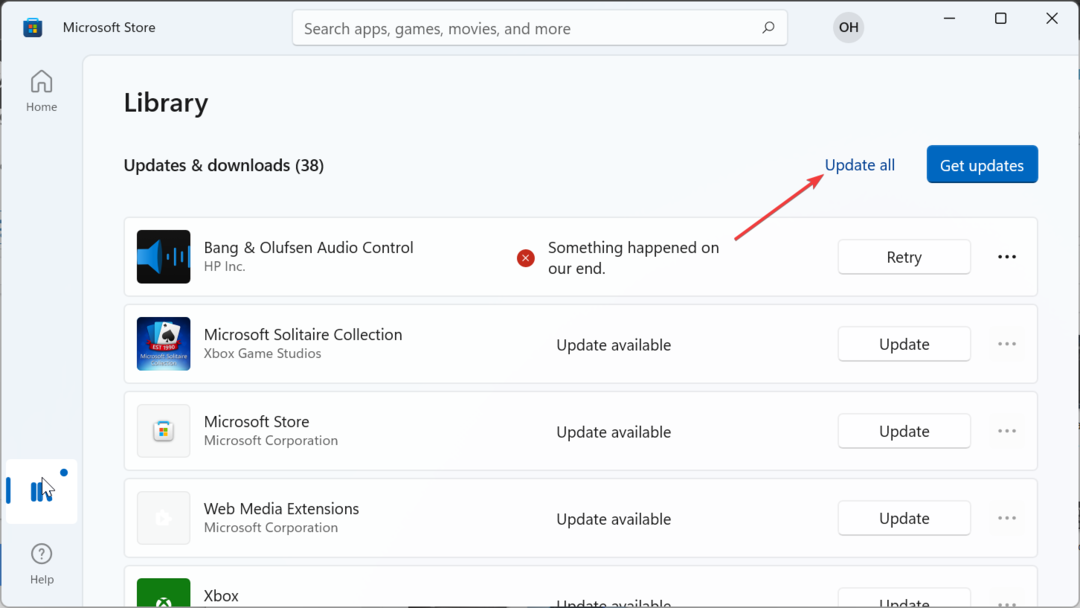
Експертен съвет:
СПОНСОРИРАНА
Някои проблеми с компютъра са трудни за справяне, особено когато става въпрос за повредени хранилища или липсващи файлове на Windows. Ако имате проблеми с коригирането на грешка, системата ви може да е частично повредена.
Препоръчваме да инсталирате Restoro, инструмент, който ще сканира вашата машина и ще идентифицира каква е грешката.
Натисни тук за да изтеглите и започнете да поправяте.
Ако магазинът на Windows е остарял, приложенията, зависещи от него, може да срещнат различни проблеми, включително тази грешка, че не са намерени лицензи за приложимо приложение. Така че трябва да го актуализирате и други остарели приложения.
4. Регистрирайте отново приложенията на Windows Store
- Натисни Windows ключ + С, въведете powershell и щракнете Изпълни като администратор под Windows PowerShell.
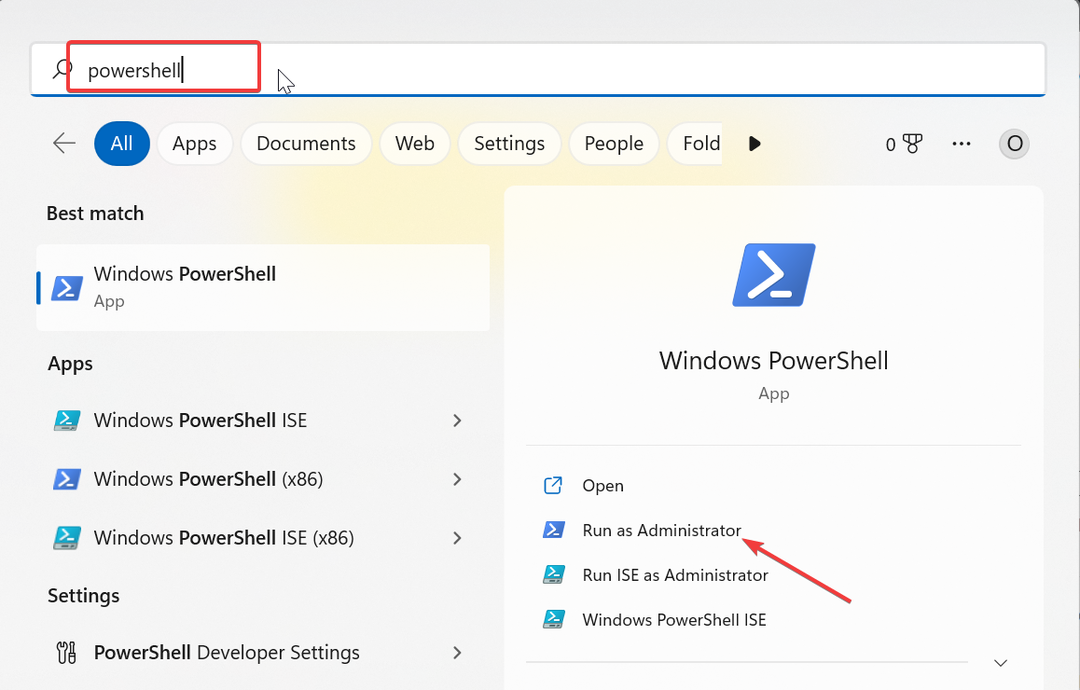
- Кликнете да когато UAC появява се подкана.
- Сега копирайте и поставете командата по-долу и натиснете Въведете за да го стартирате:
Get-AppXPackage | Foreach {Add-AppxPackage -DisableDevelopmentMode -Register "$($_.InstallLocation)\AppXManifest.xml"}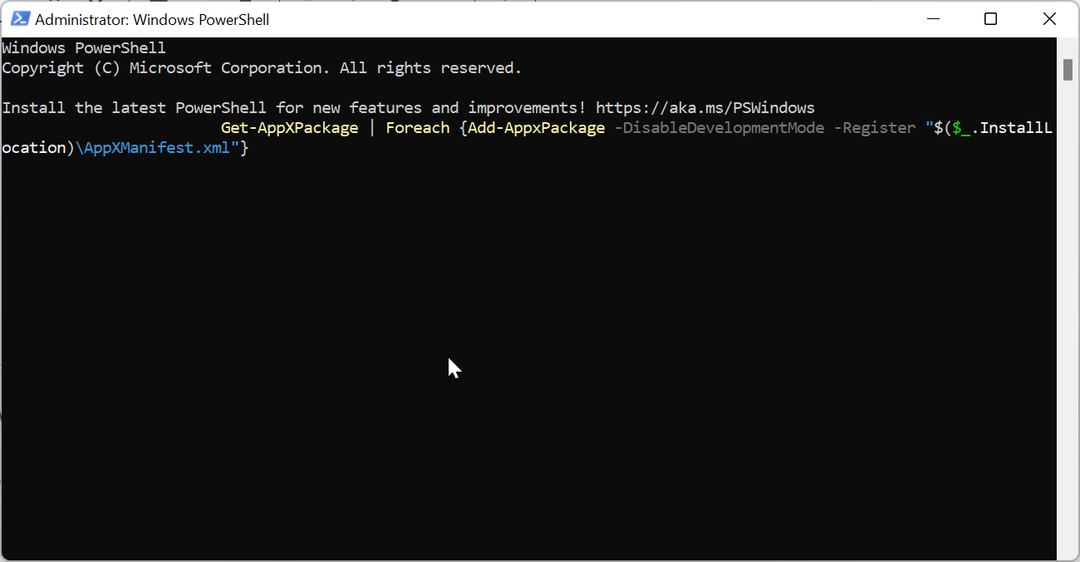
- Накрая изчакайте командата да приключи и рестартирайте компютъра.
Ако не можете да преминете през съобщението за грешка, че няма намерени лицензи за приложимо приложение, трябва да пререгистрирате приложенията на Windows Store. Това ще изчисти потенциалните причини за този проблем и ще рестартира всички приложения.
5. Стартирайте инструмента за отстраняване на неизправности с приложения на Windows Store
- Натисни Windows ключ + аз за да отворите Настройки приложение и изберете Отстраняване на неизправности опция в десния прозорец.
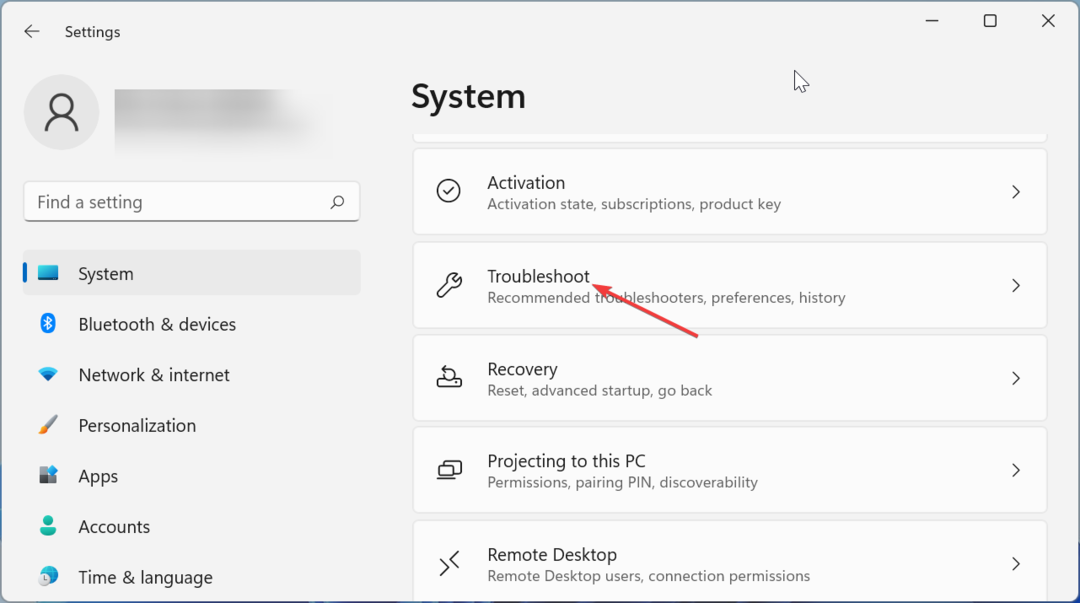
- Изберете Други средства за отстраняване на неизправности.
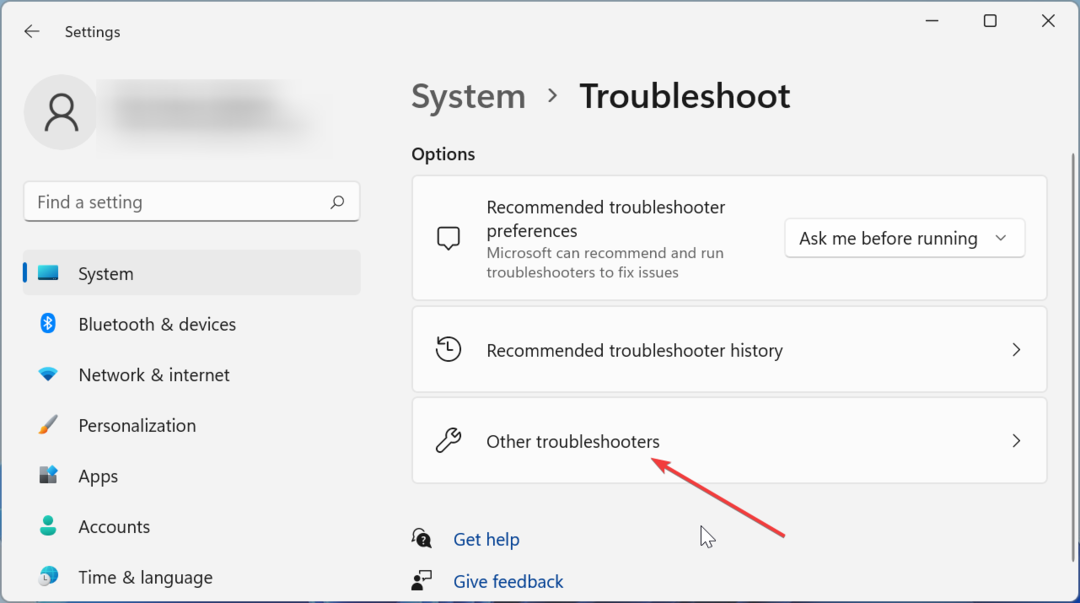
- Накрая щракнете върху Бягай бутон преди Приложения от Windows Store опция и следвайте инструкциите на екрана.
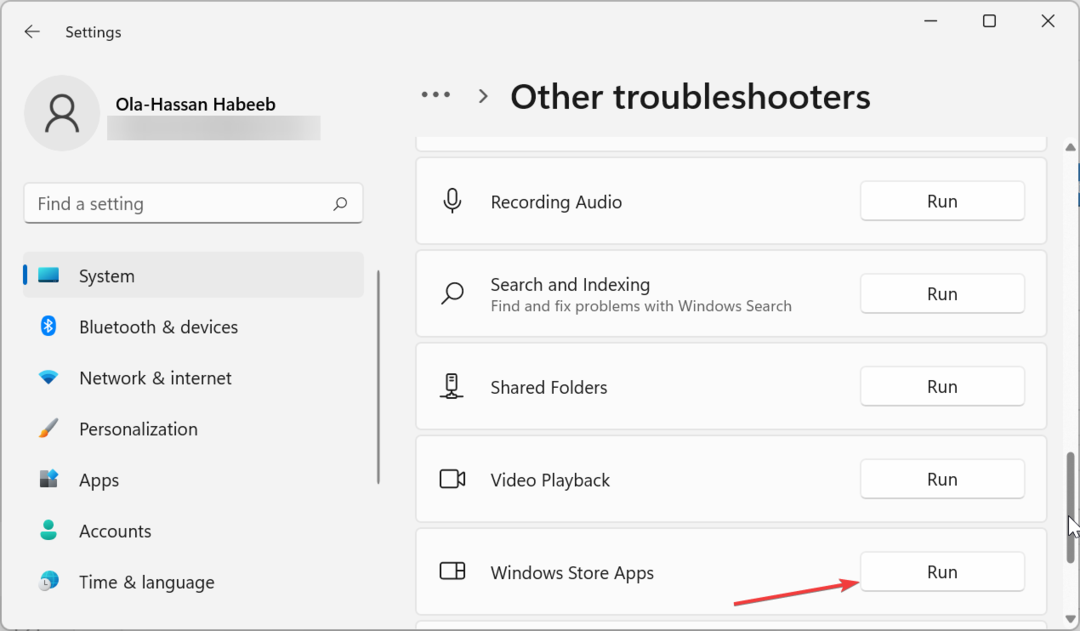
В някои случаи грешката „Няма намерени лицензи за приложимо приложение“ може да се дължи на повреда на множество процеси. Най-доброто нещо, което можете да направите тук, е да стартирате инструмента за отстраняване на неизправности в приложенията на Windows Store.
Това ще ви помогне да изчистите проблемите и да рестартирате необходимите услуги и процеси.
С това вече можем да завършим това ръководство за коригиране на грешката, че не са открити приложими лицензи за приложение. Въпреки че грешката може да бъде досадна, внимателно подбраните решения в това ръководство трябва да ви помогнат да я коригирате.
Ако имате работа с грешка без приложими лицензи за Total War Warhammer 3 само проверете нашето изчерпателно ръководство, за да го поправите завинаги.
Успяхте ли да коригирате този проблем? Чувствайте се свободни да ни уведомите за решението, което ви помогна в коментарите по-долу.
Все още имате проблеми? Коригирайте ги с този инструмент:
СПОНСОРИРАНА
Ако съветите по-горе не са разрешили проблема ви, вашият компютър може да има по-сериозни проблеми с Windows. Препоръчваме изтегляне на този инструмент за поправка на компютър (оценен като страхотен на TrustPilot.com), за да се справите лесно с тях. След инсталирането просто щракнете върху Започни сканиране и след това натиснете Поправи всичко.